Comment changer la résolution de l'écran sous Windows 10
Un des nombreux changements-it-fois-et-oublier-propos-it options dans Windows 10, résolution d'écran détermine la quantité d'informations Windows peut entasser sur votre écran d'ordinateur. Modification de la résolution soit rétrécit tout à emballer plus de choses à l'écran, ou il élargit tout au détriment de l'immobilier de bureau.
Pour trouver votre résolution plus confortable - ou si un programme ou jeu marmonne quelque chose que vous ayez à changer votre résolution d'écran ou mode vidéo - Suivez ces étapes:
Cliquez sur le bouton Démarrer, sélectionnez Paramètres, puis cliquez sur l'icône Système.
Lorsque la page du système apparaît, cliquez sur les mots avancés Paramètres d'affichage dans le coin inférieur droit.
L'avancée fenêtre Paramètres d'affichage apparaît, comme illustré.
Plus la résolution de l'écran, plus l'information de Windows peut se faufiler sur votre écran d'ordinateur.
Pour changer la résolution de l'écran, cliquez sur la liste déroulante Résolution et sélectionnez la résolution désirée.
Le menu déroulant répertorie une variété de résolutions, tous triés par numéro. Plus les chiffres, plus la résolution, et plus d'information: Windows peut emballer sur votre écran d'ordinateur. Malheureusement, l'emballage de plus amples informations sur votre écran rétrécit le texte et les images.
Sauf si vous avez une bonne raison de ne pas, choisir la résolution avec le mot (recommandé) à côté de lui. Voilà la plus haute résolution de votre ordinateur prend en charge.
Choisir le paramètre Windows recommandée rend le texte plus clair et des images.
Voir vos modifications d'affichage en cliquant sur le bouton Appliquer. Puis cliquez sur le bouton changements tenir à autoriser le changement.
Lorsque Windows apporte des changements drastiques à votre écran, il vous donne 15 secondes pour approuver le changement en cliquant sur un bouton Conserver changements. Si un problème technique rend illisible votre écran, vous ne serez pas en mesure de voir ou cliquez sur le bouton à l'écran. Après quelques secondes, Windows remarque que vous ne l'avez pas approuver, et il revient à vos paramètres d'affichage, visibles originaux.
Cliquez sur OK lorsque vous avez terminé de peaufiner l'affichage.
Après avoir modifié la résolution de votre vidéo une fois, vous aurez probablement jamais revenir ici, sauf si vous achetez un nouveau moniteur ou mettez la vidéo de votre ordinateur. Vous pourriez aussi avoir besoin de revoir cette fenêtre si vous branchez un deuxième écran d'ordinateur dans votre PC.
A propos Auteur
 Comment mettre en place plusieurs moniteurs avec Windows 7
Comment mettre en place plusieurs moniteurs avec Windows 7 Windows 7 permet de travailler avec plusieurs moniteurs plus facile que jamais. Bien que les versions précédentes de Windows vous permettra d'utiliser plusieurs moniteurs, Windows 7 vous permet de contrôler vraiment l'écran en changeant la…
 Comment changer la résolution d'écran dans Windows 8
Comment changer la résolution d'écran dans Windows 8 Une des nombreuses options de changement-it-fois-et-oublier-propos-it de Windows, résolution d'écran détermine la quantité d'informations Windows 8 peut entasser sur votre écran d'ordinateur. Modification de la résolution soit rétrécit tout…
 La résolution et la surpopulation écran dans Windows 8
La résolution et la surpopulation écran dans Windows 8 La meilleure façon de lutter contre un écran encombré lorsque vous travaillez dans Windows 8 est d'expérimenter avec votre résolution d'écran - la quantité d'informations à l'écran peut afficher. Windows 8 exige une résolution de 1366 x…
 Comment se connecter à un second moniteur ou un projecteur sous Windows 10
Comment se connecter à un second moniteur ou un projecteur sous Windows 10 Vous pouvez doubler votre espace de bureau de Windows 10 en ajoutant un deuxième moniteur ou tout autre périphérique vidéo. Avez-vous été bénis avec un écran d'ordinateur supplémentaire, peut-être un vestige d'un PC défunt? Connectez-le…
 Comment changer la résolution de votre écran dans Windows Vista
Comment changer la résolution de votre écran dans Windows Vista Changer la résolution de votre écran pour déterminer la quantité d'informations adapte sur votre écran. Modification de la résolution soit rétrécit fenêtres pour emballer plusieurs d'entre eux à l'écran ou il élargit tout au détriment…
 Comment améliorer l'apparence de Windows Vista pour les écrans à haute résolution
Comment améliorer l'apparence de Windows Vista pour les écrans à haute résolution Si vous avez un moniteur très haute résolution, vous avez sans doute remarqué quelques limitations dans la façon dont Vista apparaît sur votre moniteur. Les bonnes nouvelles sont qu'il ya des façons d'améliorer l'apparence de Windows Vista…
 Pour les aînés: comment définir la résolution de l'écran de votre ordinateur
Pour les aînés: comment définir la résolution de l'écran de votre ordinateur Vous pouvez modifier votre réglage de résolution de l'écran, qui contrôle la façon nette et détaillée une image de vos écrans. Vous pouvez ajuster la résolution de votre écran pour affecter non seulement la netteté des images sur votre…
 Comment contrôler l'affichage de votre ordinateur portable
Comment contrôler l'affichage de votre ordinateur portable Vous pouvez contrôler la façon dont l'apparence de Windows ainsi que la façon dont le moniteur de votre ordinateur portable est configuré. Pour ce faire, vous devez visiter l'icône de personnalisation dans le Panneau de configuration de Windows…
 Comment changer la résolution sur la caméra de votre tablette Android
Comment changer la résolution sur la caméra de votre tablette Android Une application Appareil photo utile mise sur votre tablette Android que la plupart des gens ignorent est la résolution de l'image. Ce paramètre est systématiquement ignorée sur les appareils photo numériques ainsi, surtout parce que les gens…
 Comment changer la résolution de l'image sur le Samsung Galaxy Note 3
Comment changer la résolution de l'image sur le Samsung Galaxy Note 3 Des images haute résolution sont idéales pour l'impression de photos à partir de votre Samsung Galaxy Note 3. Ils sont bons pour de retouche photo. Ils ne sont pas nécessaires pour les images que vous prévoyez de partager avec Facebook ou les…
 Pour les aînés: personnaliser l'écran de votre ordinateur portable Windows
Pour les aînés: personnaliser l'écran de votre ordinateur portable Windows Personnaliser l'écran de votre ordinateur portable Windows en changeant la résolution d'écran de Windows, fond bureau, apparence de la fenêtre, ou économiseur d'écran. Personnalisation de l'apparence de votre ordinateur portable de Windows non…
 Résolution de l'écran et la profondeur de couleur sur les appareils portatifs
Résolution de l'écran et la profondeur de couleur sur les appareils portatifs Si vous êtes nouveau à la création d'images, de vidéo et d'autres multimédia pour le web mobile, comprendre les concepts derrière des termes comme la profondeur de la couleur et résolution peut vous aider comme vous commencez à créer des…
 Résolution de l'écran de l'ordinateur
Résolution de l'écran de l'ordinateur Comme les appareils photo numériques, les écrans d'ordinateur (et d'autres dispositifs d'affichage) créer tout ce que vous voyez à l'écran de pixels. Vous pouvez généralement choisir parmi plusieurs paramètres du moniteur, chacun qui se…
 La résolution d'image et les dimensions dans photoshop elements 10
La résolution d'image et les dimensions dans photoshop elements 10 Le nombre de pixels dans un fichier détermine sa résolution d'image. Si vous avez 72 pixels dans une ligne horizontale de 1 pouce, votre résolution d'image est de 72 pixels par pouce (ppp). Si vous avez 300 pixels dans 1 pouce, votre résolution…
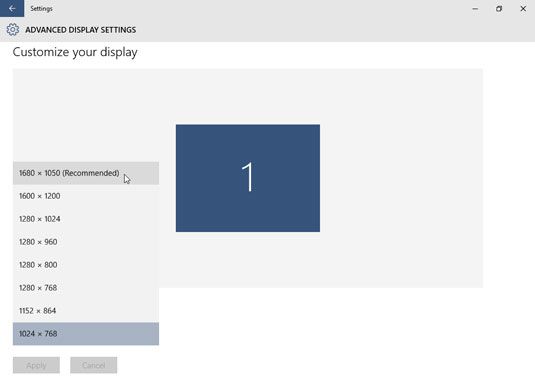 Plus la résolution de l'écran, plus l'information de Windows peut se faufiler sur votre écran d'ordinateur.
Plus la résolution de l'écran, plus l'information de Windows peut se faufiler sur votre écran d'ordinateur.





